通過(guò)圖片工具設(shè)置excel剪貼畫(huà)的樣式 excel剪貼畫(huà),這個(gè)問(wèn)題是我們很多人都很困惑的一個(gè)問(wèn)題��,excel剪貼畫(huà)是我們非常常用的一個(gè)東西,也是我們工作和學(xué)習(xí)中必不可少的一個(gè)數(shù)據(jù)公式���,那么具體我們要怎么做呢?下面就來(lái)看看這篇通過(guò)圖片工具設(shè)置excel剪貼畫(huà)的樣式 excel剪貼畫(huà)的文章吧����!
我們以前說(shuō)過(guò)使用excel2013中的圖片工具可以讓快速的給圖片設(shè)置樣式,其實(shí)剪貼畫(huà)也一樣,我們也可以通過(guò)圖片工具設(shè)置excel剪貼畫(huà)的樣式�。
1、選中剪貼畫(huà)����, 切換到【格式】選項(xiàng)卡,在【圖片樣式】 組中單擊 【其他】按鈕���,選擇【圖片樣式15】選項(xiàng)�����。
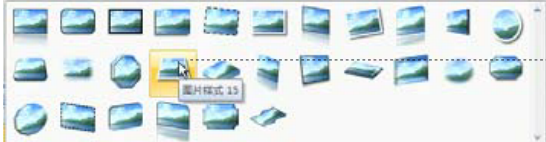
圖1
2�、選中excel剪貼畫(huà)��,切換到【格式】選項(xiàng)卡�,在【圖片樣式】組中單擊【形狀輪廓】下拉按鈕選擇圖形邊框顏色�����,這里選擇【橙色】選項(xiàng)�。
3�、在【圖片樣式】組中單擊【圖片效果】下拉按鈕�,執(zhí)行【預(yù)設(shè)】命令��,在級(jí)聯(lián)菜單中選擇【預(yù)設(shè) 1】樣式�,如果要取消圖形的預(yù)設(shè)效果����,執(zhí)行【無(wú)】命令即可���。
4�����、剪貼畫(huà)設(shè)置完成����,放置到客戶檔案登記表中適合的位置�����。
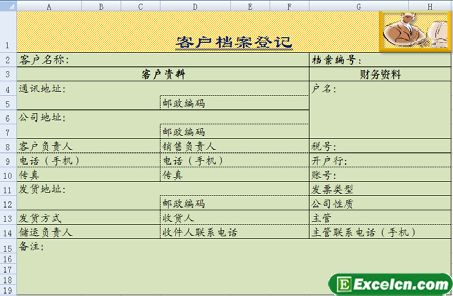
圖2
通過(guò)圖片工具設(shè)置excel剪貼畫(huà)的樣式和在excel中設(shè)置圖片的樣式是一樣的����,當(dāng)然設(shè)置的效果也是一樣的���,因?yàn)樗麄兪褂昧艘粋€(gè)excel圖片工具�����,如果設(shè)置的更漂亮,那要看你的個(gè)人眼光和藝術(shù)細(xì)胞了�。
以上就是通過(guò)圖片工具設(shè)置excel剪貼畫(huà)的樣式 excel剪貼畫(huà)全部?jī)?nèi)容了����,希望大家看完有所啟發(fā)����,對(duì)自己的工作生活有所幫助,想要了解更多跟通過(guò)圖片工具設(shè)置excel剪貼畫(huà)的樣式 excel剪貼畫(huà)請(qǐng)關(guān)注我們文章?tīng)I(yíng)銷(xiāo)官網(wǎng)��!
推薦閱讀
excel2007中剪貼畫(huà)的插入方法 excel剪貼畫(huà) | 文軍營(yíng)銷(xiāo)1、啟動(dòng)Excel2007,選擇插入-圖片-剪貼畫(huà)命令,打開(kāi)剪貼畫(huà)任務(wù)窗格,在搜索文件文本框中輸入符號(hào),然后單擊搜索按鈕�。 圖1 2��、在結(jié)果類(lèi)型列表框中將列出與搜索條件相符的剪貼畫(huà),在其中選擇需要插入的excel剪貼畫(huà),并在其上單擊�。 圖2 3、在工作表中即可插入選擇的剪貼畫(huà),其效果和插入圖片的效果類(lèi)似���。 圖3 上面說(shuō)的excel2007中剪貼畫(huà)的剪貼畫(huà)在excel表格的位置和大小 excel設(shè)置表格大小 | 文軍營(yíng)銷(xiāo)1、選中圖形,將光標(biāo)放在某一句柄之上, 待光標(biāo)變成雙向十字箭頭形式�。 圖1 2����、按住鼠標(biāo)拖動(dòng),到達(dá)合適的位置后釋放鼠標(biāo)���。 3��、對(duì)剪貼畫(huà)進(jìn)行縮放時(shí),選中圖形,將光標(biāo)放在某一句柄之上,待光標(biāo)變成雙箭頭形式,按住鼠標(biāo)拖動(dòng),到達(dá)合適的位置釋放鼠標(biāo)��。 4��、剪貼畫(huà)已被放置到合適的位置。 圖2 把剪貼畫(huà)的位置調(diào)整以后我們?cè)?..Excel2003繪圖工具欄中各按鈕的功能 | 文軍營(yíng)銷(xiāo)插入剪貼畫(huà)按鈕:單擊該按鈕,將彈出剪貼畫(huà)任務(wù)窗格,用戶可以在其中選擇要插入到文件中的剪貼畫(huà),或者更新收集的剪貼畫(huà)。 插入文件中的圖片按鈕:在當(dāng)前文件的插入點(diǎn)處插入一幅圖片�。 填充顏色按鈕:添加、修改或刪除所選對(duì)象的填充顏色或填充效果二填充效果包括過(guò)渡��、紋理���、圖案和圖片填充�����。 線條顏色按鈕:添加�、修改或刪除...填充excel自選圖形樣式 excel填充圖案樣式 | 文軍營(yíng)銷(xiāo)11���、在Excel 2007中,填充紋理有更為快捷的方法�����。選中包含內(nèi)容查詢現(xiàn)有庫(kù)存的自選圖形,切換到【格式】選項(xiàng)卡,在【形狀樣式】組中單擊【形狀填充】下拉按鈕,執(zhí)行【紋理】命令, 選擇 【綠色大理石】選項(xiàng)。 圖6 12、使用圖片作為填充背景時(shí),在【設(shè)置形狀格式】對(duì)話框的【填充】選項(xiàng)卡中單擊【圖片或紋理填充】單選按鈕�。填充excel圖表的背景 excel圖表填充顏色 | 文軍營(yíng)銷(xiāo)14���、或者選擇圖表,切換到【格式】選項(xiàng)卡,在【形狀樣式】組中單擊【形狀填充】下拉按鈕,選擇【紋理】|【紙莎草紙】選項(xiàng)����。 15、圖表的繪圖區(qū)背景被設(shè)置成紙莎草紙的紋理填充樣式。 圖6 我們通過(guò)了圖片��、剪貼畫(huà)�����、紋理��、和漸變來(lái)填充excel圖表的背景,以上幾乎是excel所有的填充圖表背景的方法了,大家可以收藏一下�����。通過(guò)控制點(diǎn)可以調(diào)整excel圖片的大小和位置 | 文軍營(yíng)銷(xiāo)細(xì)心的朋友可能會(huì)發(fā)現(xiàn),當(dāng)圖片或剪貼畫(huà)被插入到工作表時(shí),其四周將出現(xiàn)8個(gè)控制點(diǎn),通過(guò)控制點(diǎn)可以調(diào)整excel圖片的大小和位置,包括圖片的寬度和高度。調(diào)整圖片的位置則可以使用鼠標(biāo)拖動(dòng)圖片完成����。下面來(lái)了解一下這些操作的具體方法�。 1、打開(kāi)已經(jīng)插入過(guò)圖片的excel工作表,將鼠標(biāo)移動(dòng)到圖片上,然后按住鼠標(biāo)不放,將其拖動(dòng)到...


![]()
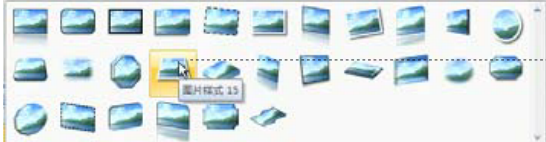
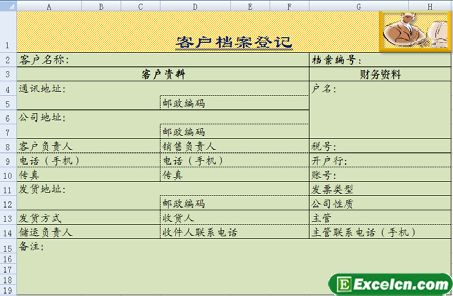
 400-685-0732(7x24小時(shí))
400-685-0732(7x24小時(shí)) 關(guān)注文軍
關(guān)注文軍

